
Zelo pogosta situacija, ki se nam je občasno zgodilo, da se program zruši. Ne glede na to, za katero aplikacijo gre, se včasih popolnoma zruši in se ne odzove. Zato tega programa ne moremo še naprej uporabljati in ga moramo zapreti. Toda v mnogih primerih to ne deluje. Zato moramo uporabiti druge načine, da zapremo to blokirano aplikacijo v sistemu Windows 10.
Čeprav imamo v novejših različicah, kot je Windows 10, funkcije, ki zaznajo, kdaj se program zruši, resnica je, da je treba še veliko izboljšati. Ker imamo velikokrat blokirano aplikacijo, ki je ne moremo zapreti. Zato se moramo zateči k drugemu sistemu.
Ta sistem uporablja upravitelja opravil. Funkcija, ki jo pozna velika večina, toda tisti uporabniki, ki naredijo prve korake v svetu računalnikov, morda ne bodo vedeli. In to je zelo uporabna funkcija.
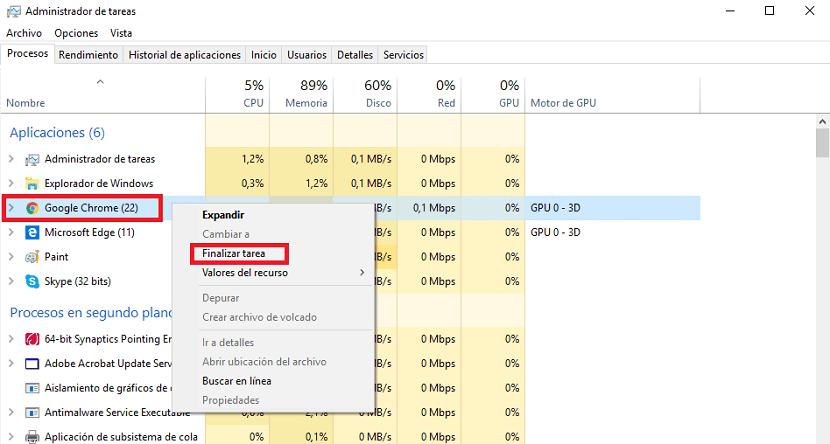
Vsi uporabniki sistema Windows 10 lahko uporabljajo upravitelj opravil če obstaja aplikacija, ki se je zrušila. Za to moramo uporabiti kombinacijo tipk Control + Alt + Del. Toda v primeru, da je tudi Windows zaklenjen, je na voljo drugačna kombinacija, in sicer Control + Shift + Escape. Na ta način dostopamo do upravitelja opravil.
Tam najdemo procese, ki se trenutno izvajajo v računalniku. Zato moramo poiskati aplikacijo, ki je bila blokirana in je prenehala delovati. Ko ga najdemo, z desno miškino tipko kliknemo nanj. Dobimo več možnosti, od katerih je ena "dokončati nalogo".
Kliknite to možnost in zadevni program bo zaprt. Na ta način lahko znova normalno uporabljamo Windows 10 in ponovno lahko normalno odpremo to aplikacijo. Tako lahko opremo še naprej uporabljamo ves čas.